我们在做设计的过程中,有时候用到的素材是一张尺寸较小的图片,而又找不到更好的图片时,会给设计过程带来不便,如果图片是位图文件,任意放大或者缩小都会模糊不清,要想获得良好的视觉体验,就必须转换成矢量图,那么有哪些方法能够又快又好的解决呢?
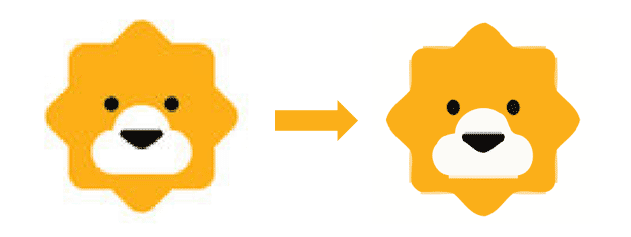
LOGO图形转矢量
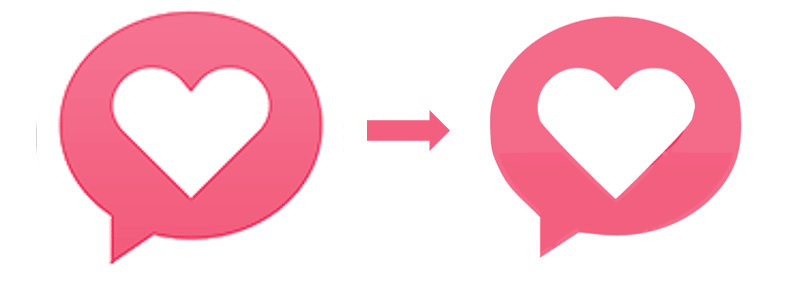
位图图标转矢量图标
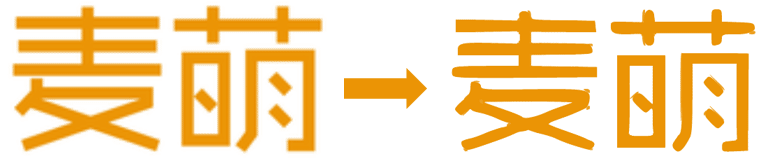
文字图形转矢量
PS其实是最好的位图处理软件,但是也可以将位图文件输出为矢量文件。
1、打开一张图片,通过魔术棒工具选取需要矢量化的图形部分,或者直接用钢笔工具绘制路径
2、选取后点击右键,选择建立工作路径
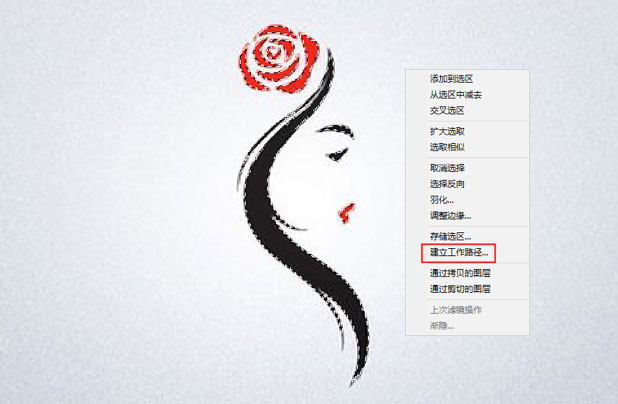
3、在蒙版菜单点击建立矢量蒙版
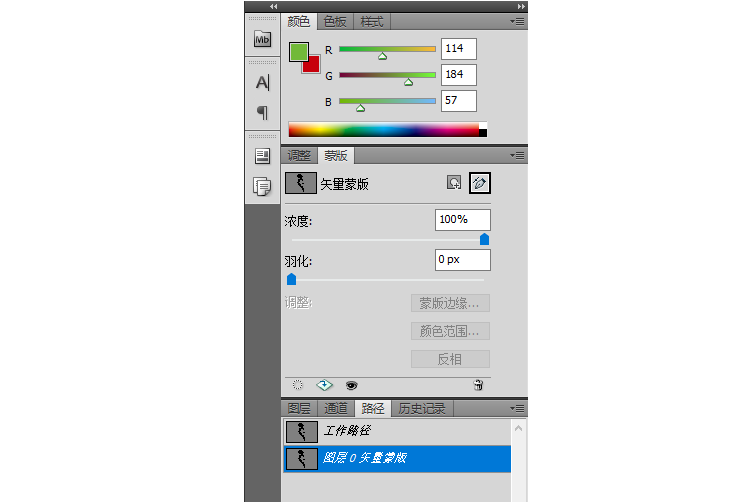
4、另存为EPS格式文件,选择默认选项,这样就把一张位图转化为矢量图形了
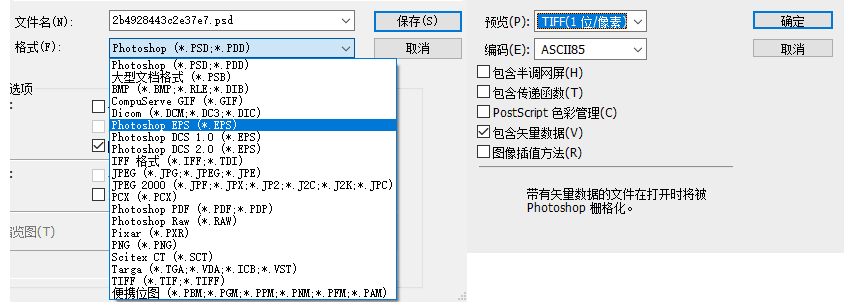
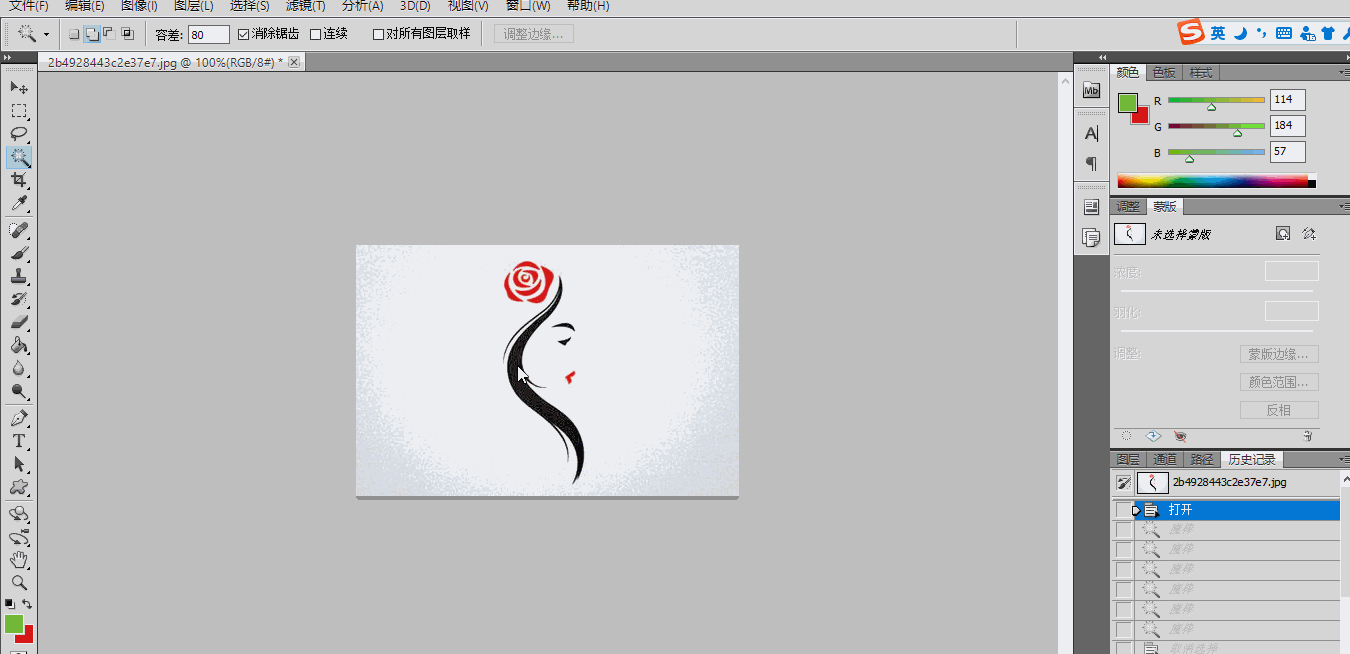
1、用软件打开图像
2、鼠标单击选择图像,找到菜单栏上的图像描摹菜单
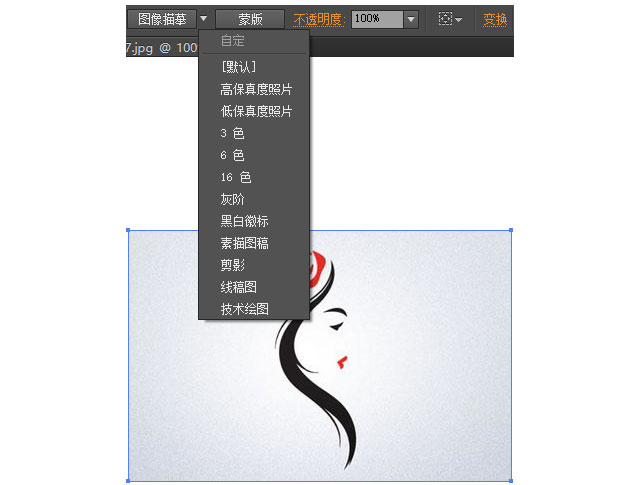
3、选择素描图稿,可以看到最终效果,但这一步还没有将图片转为矢量图形
4、点击菜单栏上扩展按钮,将对象转化为路径,这样就可以进行矢量编辑了
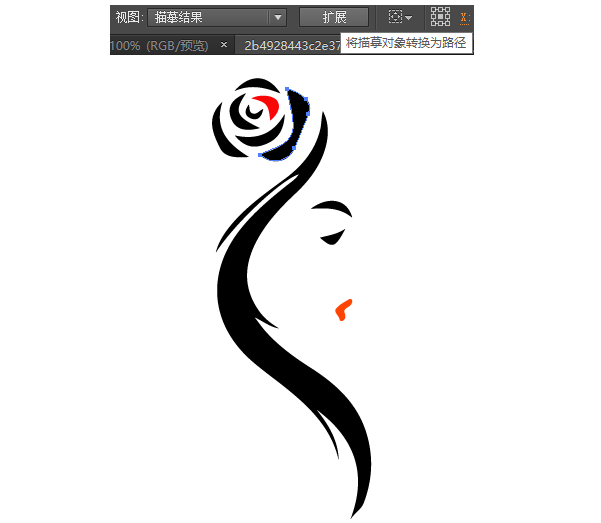
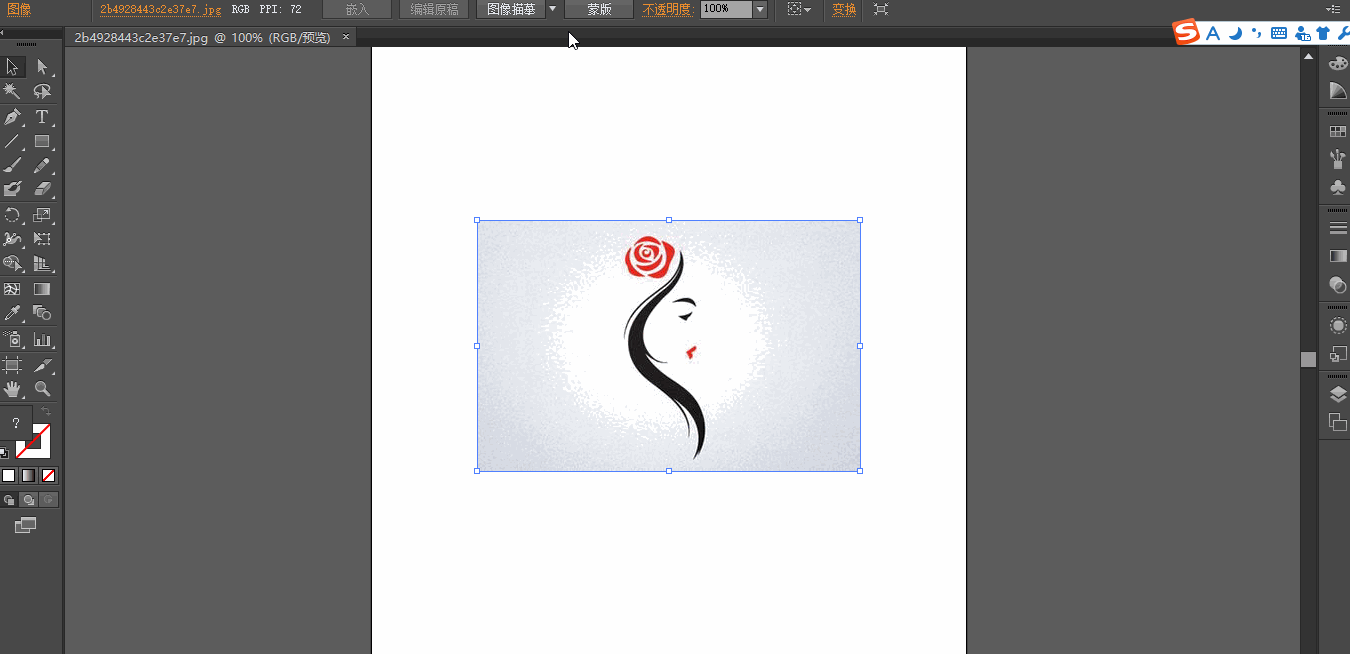
1、新建空白文件,点击文件菜单栏-导入位图文件
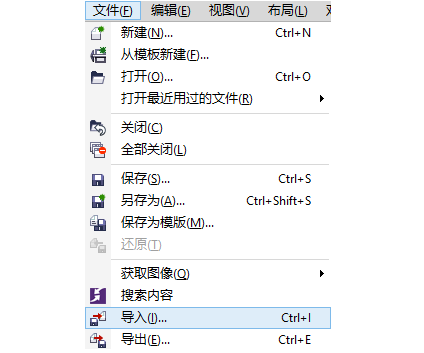
2、点击位图菜单,在弹出菜单中选择轮廓描摹-线条图
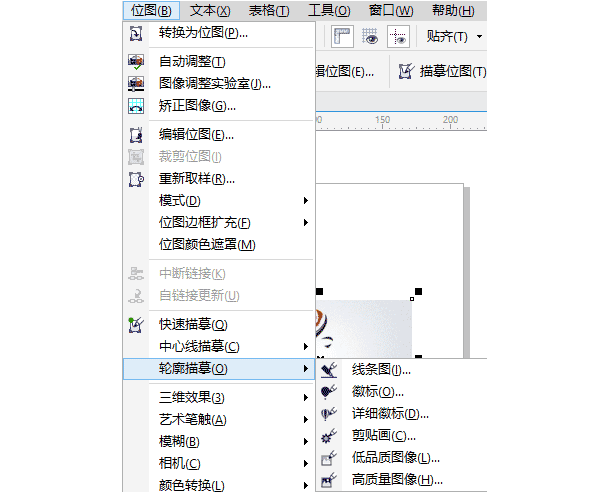
3、在弹出的窗口中调整细节、平滑、拐角平滑度等参数来达到最佳效果
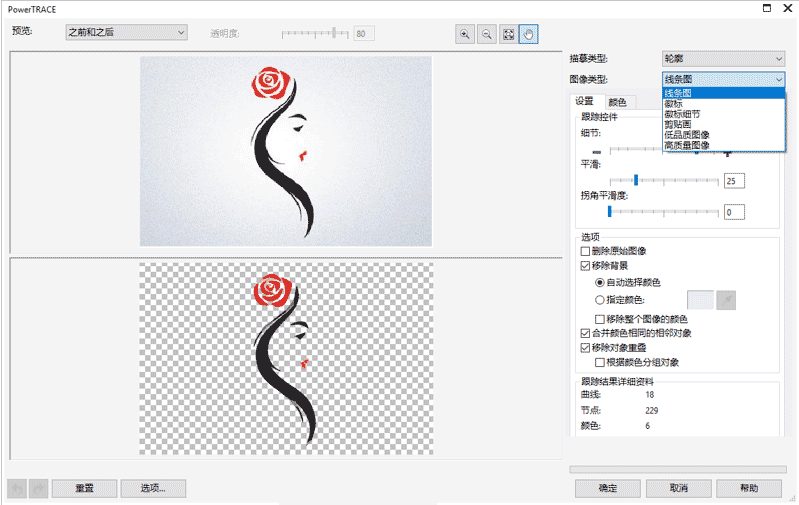
4、如果需要导入图片的内容不一样,我们还可以选择不同的图像类型效果,看哪一种效果更接近原图
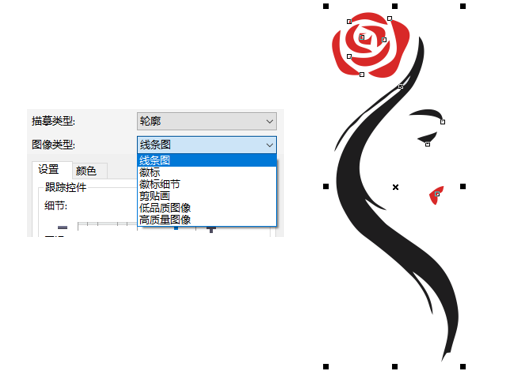
5、点击确定按钮,一张位图就转化为了矢量图形
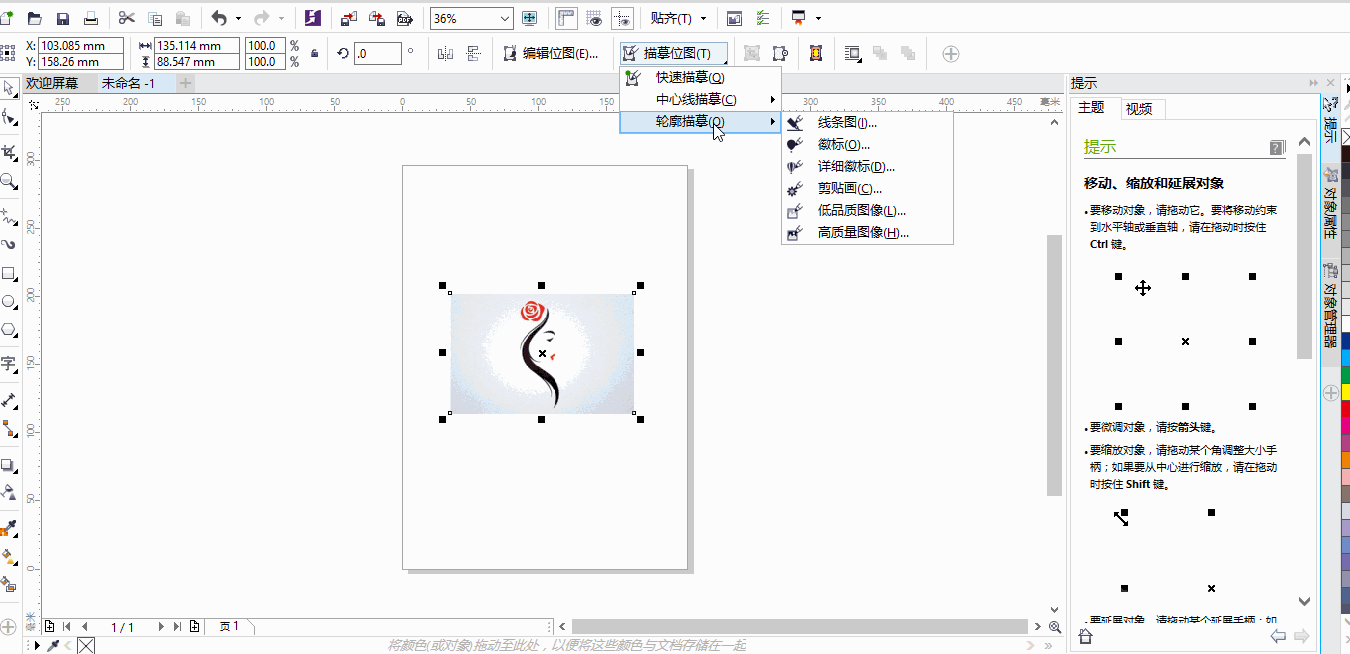
以上推荐都是常用软件的矢量处理方法。
软件使用、安装、下载等任何问题,欢迎加入「素材集市」QQ讨论群